Bu dersimizde sunum programlarının genel amacını öğreneceğiz. Sunum programını
kullanırken içeriğin istenildiği gibi düzenlenebileceğini, saklanabileceğini ve paylaşılabileceğini öğreneceğiz. Ardından siz de bu hafta size verilen sunum oluşturma görevini yapacaksınız.
Soru:
Sunum yapmanın ne anlama geldiğini biliyor musunuz?

Cevap:
İnsanlara bilgi veren, önemli noktaları öne çıkaran; bir çalışma sonucunu açıklayan; örneğin laboratuvar araştırmalarını sunan, anket sonuçlarını ifade eden; önemli olay ve olguları dile getirmek üzere yapılan konuşmalara sunum adı verilir.

Soru:
Sunumlar geçmişten günümüze nasıl gelişmiştir?

Cevap:
Teknolojinin her alana katkıları olduğu gibi insanlara bilgi verici sunumların da gelişimine katkısı olmuştur. İlk sunumlar tamamen konuşmaya dayalıyken daha sonra kağıtlar ve resimlerden yararlanarak insan topluluklarına sunumlar yapılmış.
Daha sonra bilgisayar teknolojisinin gelişimiyle sunum yapma programlarında sunumlar hazırlanmaya başlanmıştır. Artık konuşmacılar sunumların etkisini biliyor ve böylece arka tarafında daha önceden hazırlanan sunumları izleyicilere aktarmayı sağlıyor.
Sunum programlarının ortaya çıkması
Sunum programı bir slayt gösterisi şeklinde bilgi ve sunum görüntülemek için kullanılan bir yazılımdır. Program da oluşturulan sayfalar izleyicilere sırayla gösterilir. Bu sayfalara slayt denir.
Üç ana işleve sahiptir: metin eklenip biçimlendirilebilen bir düzenleyici, resim ve video gibi görüntülerin eklenmesi ve değiştirilmesi için bir bölüm ve içeriği görüntülemek için bir slayt gösterisi sistemi.

Sunum programı - Metin düzenleyici
Tıpkı kelime işleme programlarında olduğu gibi sunum programında da metin oluşturabileceğiniz boş bir alan mevcuttur. İstediğiniz metni sayfanın istediğiniz yerine ekleyebilirsiniz.

Sunum programı - Resim, video düzenleyici
Sunum programlarında resim, video gibi görsel içerikleri ekleyebileceğiniz bölümler mevcuttur. Bilgisayarınızda bulunan bir resmi sunumunuza ekleyebilirsiniz.

Sunum programı - Slayt gösterici
Hazırladığınız sunumu insanlara göstermek için tam ekran seçeneği olan slayt gösterisini seçebilirsiniz. Slaytlar değişirken insanları etkilemesi için efektler ekleyebilirsiniz.

En çok kullanılan sunum programları
Sunumlarımızı daha dikkat çekici, akılda kalıcı hale getirmek için kullandığımız etkili sunum programları vardır. Şimdi bunları öğrenelim.
Microsoft Power Point
PowerPoint programı; belge, elektronik tablo, slayt oluşturma ve e-posta yönetme için farklı türden programların birleştirildiği Microsoft paketinin bir parçasıdır. Program sayesinde görsel, metin, animasyon ve tablolardan oluşan değişik slaytlar hazırlayabilirsiniz. Bu program ücretlidir.

Google slaytlar
Google slaytlar mobil uygulama veya tarayıcı üzerinden Power point tarzında sunumlar hazırlamak için sunulan ücretsiz Google uygulamasıdır. Google slaytlar göz kamaştırıcı sunumlar hazırlayabilir aynı zamanda basit derecede sunumlarınızı da hazırlayabilirsiniz. Google Slaytlar ücretsizdir. Google hesabı olan herkes kullanabilir.

Prezi
Prezi, animasyon ve görsel açıdan zenginleştirilmiş bulut yani web tabanlı ve ücretsiz yeni nesil sunum hazırlama sitesidir. Prezinin sahip olduğu kolay ara yüz sayesinde kişisel ya da profesyonel gereksinimleriniz için fark yaratan etkileyici slayt sunumlarını kısa sürede hazırlayabilirsiniz.

LibreOffice
İçerisinde çeşitli yazılımları barındıran LibreOffice ile OpenOffice biçiminde dosyaları kaydederken ayrıca Microsoft Office uzantılarında da kaydetme şansına sahipsinizdir. Böylece oluşturduğunuz dosyalar hem MS Office hem de diğer ofis yazılımları içerisinde bozulma olmaksızın veya format dönüştürme işlemiyle uğraşılmaya gerek kalmaksızın görüntülenebilir olmaktadır.

Sunum programları video:
Sunum programlarının tanıtımı
Tüm sunum programlarının yapısı birbirine benzerdir. Bu dersimizde en çok kullanılan sunum programı olan powerpoint ve google slaytları öğreneceğiz.
Microsoft Powerpoint tanıtımı
Dosya: Sunumu kaydetmeyi, paylaşmayı veya kağıda yazdırmayı sağlayan bölümdür.
Giriş: Yazım ile ilgili her türlü değişiklik ve ayarların yapıldığı seçeneklerin olduğu bölümdür.

Ekle: Resğm tablo, yeni slayt eklenen bölümdür.
Tasarım: Renk arka plan değiştirmeyi sağlar.
Geçişler: Slaytlar arası geçişlere efekt eklenen bölümdür.
Animasyonlar: Özel Animasyon bir ögeye animasyon
uygulamak için kullanılır. Örneğin resimlere vurgu animasyonu ekleyebilirsiniz.
Slayt gösterisi: Sunum bittiğinde insanlara gösterimi için bu butona tıklanır.
Google Slaytlar
Doküman adı dosyanın adını değiştirmeyi sağlar, metin grafik video gibi eklemeler yapabilirsiniz. . Kaydetme ve paylaşma dosyanın daha sonra açılabilmesini ve diğer insanlarla paylaşılabilmesini sağlar.
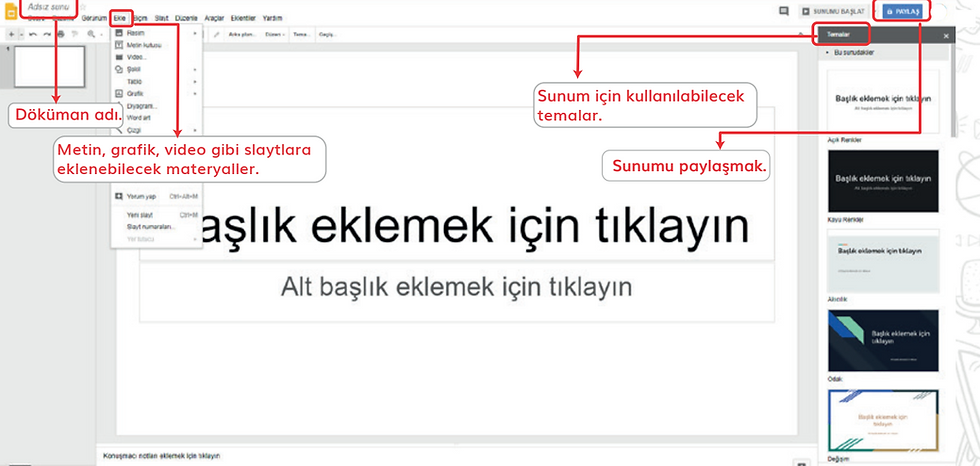
Sunum programı kullanımı
Yukarıda saydığımız programlardan word programı ücretli olduğu için Google Dokümanların kullanımı giderek artmıştır. Biz de Google Dokümanları kullanmayı öğreneceğiz.
Google dokümanlara giriş ve belge oluşturma
Google dokümanda belge oluşturmak ücretsizdir. Ancak bir google hesabına sahip olmanız gerekir. Bu derste size özel olarak oluşturulan kullanıcı adı ve şifre ile google dokümanlarda doküman oluşturacağız. Öncelikle adımları dikkatle inceleyiniz. Ardından doküman oluşturma videosunu izleyiniz. Siz de bir doküman oluşturmayı deneyiniz.

Adım 1:
Öncelikle aşağıda mavi renkle yer alan Google Slayt oluşturma adresine gidiyoruz. Aşağıdaki gibi bir ekran gelecektir.
Giriş linki:

Adım 2:
Gelen ekranda aşağıda kırmızı ile işaretlenen Google Dokümanlar'a git butonuna basılır.

Adım 3:
Google slaytlar ücretsizdir. Ancak google hesabı gereklidir. Google hesabınız varsa giriş yapın. Eğer yoksa aşağıdaki gibi sizler için eğitim amaçlı oluşturulan Google hesabı ile giriş yapabilirsiniz. Size aşağıda giriş adı ve şifre verilecektir.
Giriş adı: egitimdebilisimplatformu@gmail.com
Şifre: egitimdebilisim123

Adım 4:
Artık google slaytlara giriş yaptınız. Şimdi aşağıdaki gibi gelen ekrandan hangi slaytı oluşturmak istiyorsanız onu seçebilirsiniz. Örneğin fotoğraf albümü, düğün gibi belgeler için bu seçenekleri seçebilirsiniz.

Adım 5:
Örneğin boş bir sunum seçelim. Aşağıdaki gibi bir ekran karşımıza gelecektir. Dilediğimiz gibi sunumlar oluşturabiliriz. Şimdi bu adımların nasıl uygulandığını bir video ile izleyerek pekiştirelim.

Google slaytlar giriş ve kullanımı video:
Sonuç:
Bu dersimizde kelime işleme programlarının genel amacını öğrendik. Kelime işleme programını
kullanırken içeriğin istenildiği gibi düzenlenebileceğini, saklanabileceğini ve paylaşılabileceğini öğrendik.
Bu haftanın görevi - Google slaytlarda sunum oluşturma
Bu hafta siz de yukarıdaki gibi google slaytlardaki gibi bir sunum oluşturacaksınız. Bu sunum bir kitap özeti, ünlü bir kişinin hayatı, kendi hayatınız, bir ürün tanıtımı, sizin için önemli bir günde yaşadıklarınız gibi herhangi bir konuda olabilir. Metin özelliklerini, arka planları ve videoda gördüğünüz tüm özellikleri kullanmalısınız.
Programa aşağıdaki linkten direkt olarak ulaşabilirsiniz. Google hesabı olmayanlar için de kullanıcı adı ve şifresi aşağıdadır. Linke tıklayın ardından kullanıcı adı ve şifreyi girin. Ardından zaten google slaytlara ulaşacaksınız. Takıldığınız yer olursa aşağıdaki yardım videosunu izleyebilirsiniz.
Görevde olması gerekenler: En az 5 slayt, en az 2 yazı tipi, en az 2 yazı boyutu, en az iki renk, en az bir resim ve en az bir şekil eklenecektir.
Tam ekran linki: https://www.google.com.tr/intl/tr/slides/about/
Giriş adı: egitimdebilisimplatformu@gmail.com
Şifre: egitimdebilisim123
Google slaytlar giriş yapamayanlar için yardım videosu:





Comments